今天給大家帶來iPhone6內存垃圾清,蘋果6如何清理緩存,iPhone6內存垃圾清,蘋果6清理緩存的方法,讓您輕鬆解決問題。
很多使用 iPhone 手機的用戶,久了以後都想為自己的手機清理一下緩存垃圾。一是想釋放一些存儲空間;二是想能讓手機運行流暢。這裏簡單介紹下怎麼為蘋果 iPhone 手機清理緩存的操作方法。具體方法如下:
解決方法1:
1首先把 iPhone 與電腦連接起來,另外請解鎖 iPhone 手機,如果出現提示有權限訪問的話,請點擊允許。
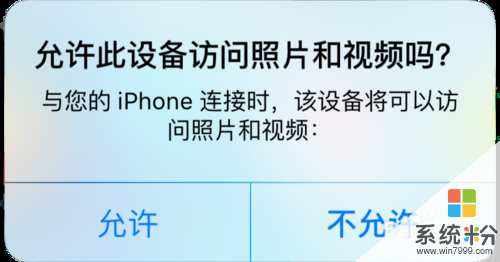 2
2當前有很多第三方軟件助手,這裏以3K助手為例,當識別接入的 iPhone 時會顯示設備,此時請點擊工具箱欄目下的【設備清理】選項。
 3
3接下來會默認選擇一些係統的緩存垃圾項目, 直接點擊【開始掃描】按鈕即可。
 4
4隨後會顯示當前正在掃描的一些應用項目,如圖所示
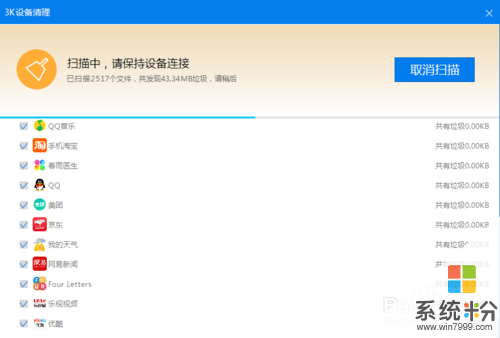 5
5當掃描完成以後,可以看到能夠釋放的垃圾容量,點擊【開始掃描】按鈕就可以開始清理了。
 6
6當清理完成以後,會顯示清理的結果,如圖所示
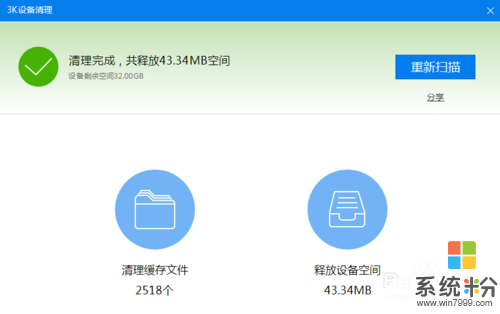
解決方法2:
1除了上麵說到的清理一些係統產生的緩存以外,接下來還可對 iPhone 手機上的應用軟件進行清理。這裏以微信為例,在微信中點擊底部的【我】欄目,如圖所示
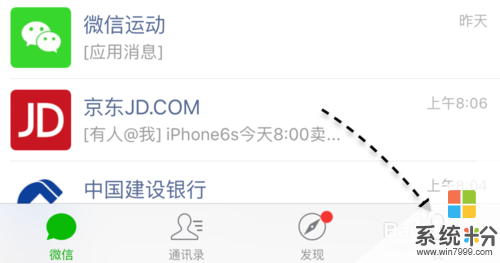 2
2在我欄目中,請點擊【設置】一欄,如圖所示
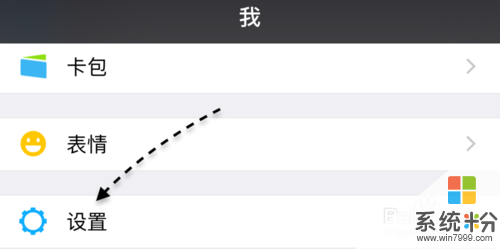 3
3接著請在設置列表裏點擊【通用】一欄,如圖所示
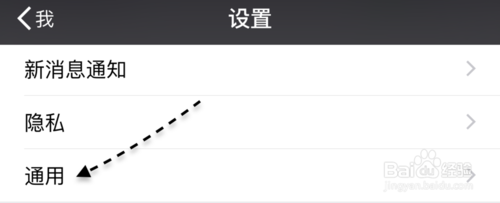 4
4在通用列表裏請點擊【清理微信存儲空間】一欄,如圖所示
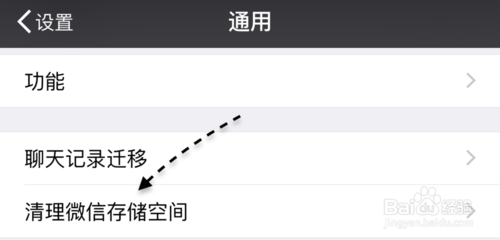 5
5接著會顯示當前正在清理微信上產生的一些緩存內容,如圖所示
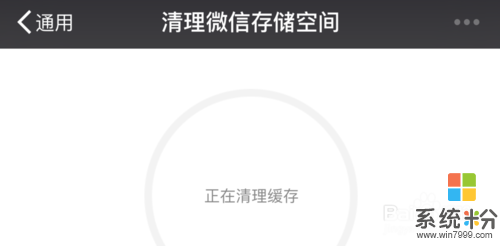 6
6隨後會顯示當前清理出來的空間有多少,如果還想清理更多的數據,請點擊【查看微信存儲空間】繼續。
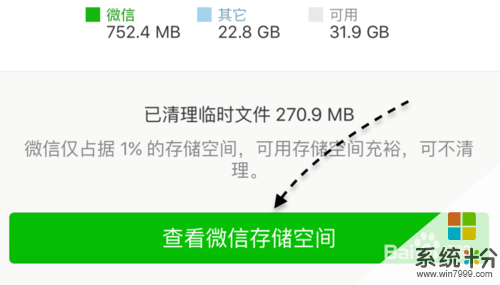 7
7如下圖所示,在這裏選擇了一些占用空間比較大的群對話,以及個人對話。通常占用空間大的對話都會包含很多圖片,以及一些視頻等內容。選擇好以後,點擊【刪除】按鈕即可清除。
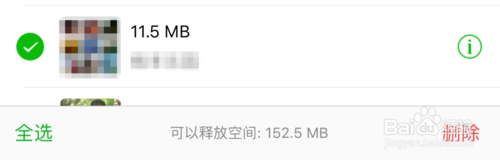
以上就是iPhone6內存垃圾清,蘋果6如何清理緩存,iPhone6內存垃圾清,蘋果6清理緩存的方法教程,希望本文中能幫您解決問題。
電腦軟件相關教程